この記事でのバージョン
Unity 2022.3.21f1
Cinemachine 2.9.7
はじめに
Unityには、カメラ操作を簡単に行えるCinemachineという公式機能があります。
これを使うと対象を追いかけたりなどのカメラの操作や管理が簡単に行えます。
という事で今回は、Cinemachineの導入と設定、基本的な使い方の紹介です!
なお、記事中では以下のアセットを使っています。
 |
| Japanese School Gymnasium - Unity Asset Store |
Cinemachineの導入と設定、使い方
Cinemachineはデフォルトでは有効になっていないので、
お馴染みのPackageManagerを使って導入を行います。
と言っても、上部メニューのWindow/Package Managerからウィンドウを開き、
 |
Packages:Unity RegistryでCinemachineを検索し、Installボタンを押すだけ。
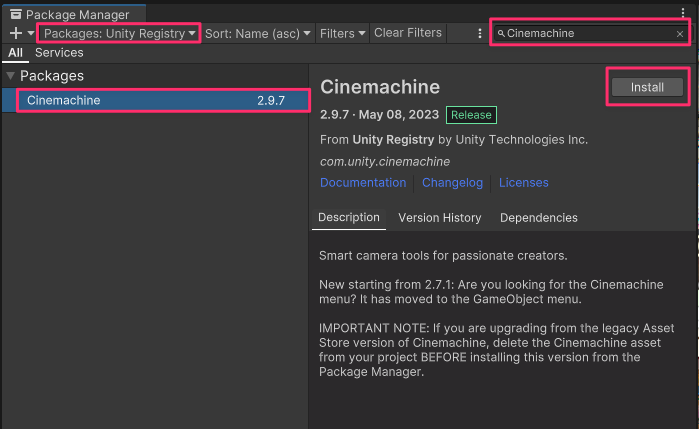 |
あとはHierarchy上のCinemachine/Virtual CameraからVirtual Camera(仮想カメラ)を作成すれば、
 |
実際のカメラの方にもCinemachineBrainが自動で追加され、
仮想カメラと同期するように実際のカメラも動くようになります。
 |
基本的な使い方としては、FollowやLook Atに追いかけたい対象のオブジェクトを設定し、
Body(Followの設定)やAim(Look Atの設定)で追いかけ方を調整する感じです。
 |
なお、Followは対象のオブジェクトに合わせてPositionを変化させて追いかけていき、
 |
Look Atは対象のオブジェクトに合わせてRotationを変化させて追いかけます。
 |
ちなみに両方だと以下のような感じに。
 |
![(:3[kanのメモ帳]](https://cdn-ak.f.st-hatena.com/images/fotolife/k/kan_kikuchi/20190121/20190121175647.png)

